Blu-ray'ler olağanüstü video ve ses kaliteleriyle bilinir ve bu da onları film koleksiyoncuları için en iyi seçim haline getirir. Ancak Blu-ray diskleri gibi fiziksel medyalar hasara karşı hassastır ve bu da veri bozulmasına yol açabilir. Ayrıca Blu-ray içeriğini oynatmak için uyumlu bir oynatıcı gerekir. Mac'te Blu-ray'leri kopyalamak, filmlerinizi özgürleştirmenizi ve bunları herhangi bir cihazda erişilebilir hale getirmenizi sağlar. Ancak mesele şu: İşlem kendi talepleriyle birlikte gelir. Çoğu Blu-ray diski şifrelenmiştir ve bu korumaları aşmak için özel yazılım gerektirir. Bu gönderi size en iyi yöntemleri gösterecektir Mac'te Blu-ray'leri kopyala. Bu şekilde, fiziksel bir diske ihtiyaç duymadan filmleri doğrudan Mac'inizde oynatabilirsiniz. Ayrıca, daha sonra izlemek için sabit diskinizde veya bulut depolamanızda saklayabileceğiniz bir yedek kopyanız olabilir.

- Yol 1. Blu-ray Master Free Blu-ray Ripper ile Mac'te Blu-ray'i Kopyalayın (En İyi Yol)
- Yöntem 2. Blu-ray'i HandBrake ile Mac'e Kopyalayın
- Yöntem 3. Leawo Blu-ray Ripper ile Mac'te Blu-ray'i Kopyalayın
Yol 1. Blu-ray Master Free Blu-ray Ripper ile Mac'te Blu-ray'i Kopyalayın (En İyi Yol)
Blu-ray Master Ücretsiz Blu-ray Ripper elit araçlar arasındadır Blu-ray'i Mac ile kopyala OS 10.12 veya üzeri. Bu yazılım, herhangi bir kopya korumasını etkili bir şekilde halledebilir ve Blu-ray bölge kodlarını atlatabilir. Blu-ray'leri 500'den fazla dijital formata şifresini çözmek, kopyalamak ve dönüştürmek için tasarlanmıştır. MP4, MKV, MP3, WMA, iDevices, Android vb. gibi video, ses ve cihaz ön ayarlarını içerir.
Standart Blu-ray disklerin ötesinde, 3D Blu-ray'leri, 4K Blu-ray'leri, BDMV klasörlerini ve ISO dosyalarını işleyebilir. Ayrıca, Blu-ray Master Free Blu-ray Ripper harici ses parçası ve altyazı özelleştirmelerini destekler. Ayrıca, birden fazla başlığı tek bir dosyada birleştirmeye veya dönüştürme için belirli başlıkları seçmeye olanak tanır. Ayrıca, düzeltici, kırpıcı, efekt ekleme ve daha fazlası dahil olmak üzere temel düzenleme araçlarına sahip yerleşik bir video düzenleyici sunar.
Blu-ray Master Free Blu-ray Ripper'ı kullanarak Mac'te Blu-ray'i nasıl kopyalayacağınız aşağıda açıklanmıştır:
Aşama 1. Öncelikle Blu-ray Master Free Blu-ray Ripper'ı ücretsiz olarak indirmelisiniz. Blu-ray ripper'ı Mac'inize yükleyin ve kurulum sürecini tamamlayın. Bitirdiğinizde, Blu-ray diski sürücünüze takın ve ardından başlatın.
Ücretsiz indirin
Pencereler için
Güvenli indirme
Ücretsiz indirin
macOS için
Güvenli indirme
Adım 2. Tıkla Diski Yükle Blu-ray içeriğini yüklemek için sağ üst gezinme bölmesindeki düğmeye tıklayın. Alternatif olarak, yanındaki açılır menüye tıklayın ve bir BDMV Klasörü içe aktarmak için BD Klasörünü Yükle'yi seçin. Daha sonra Blu-ray içeriğini analiz edecek ve kullanılabilir başlıkların listesini görüntüleyecektir.
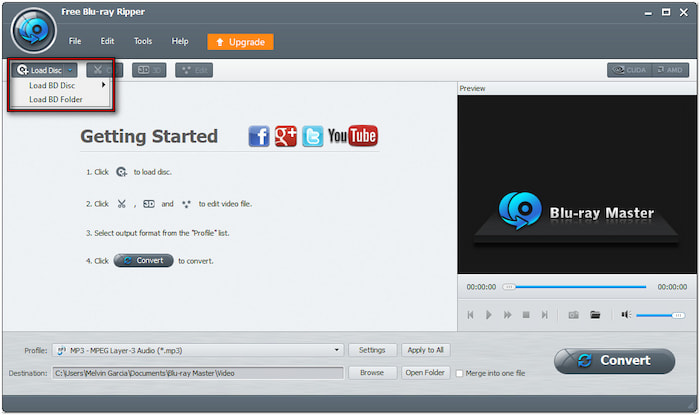
Aşama 3. Kopyalama işlemine geçmeden önce, Blu-ray Master Free Blu-ray Ripper isteğe bağlı düzenleme özellikleri sunar. İşte yapabilecekleriniz:
Klips: Açılış jeneriği, önceki filmlerin özetleri, yönetmenin kurgusu vb. gibi sahneleri kırpmak için Klip aracını kullanın. Tutmak istediğiniz tam bölümü seçmek için sol ve sağ tutamakları sürükleyin. Aksi takdirde, belirli sahneleri kırpmak için başlangıç ve bitiş zamanlarını manuel olarak girin.
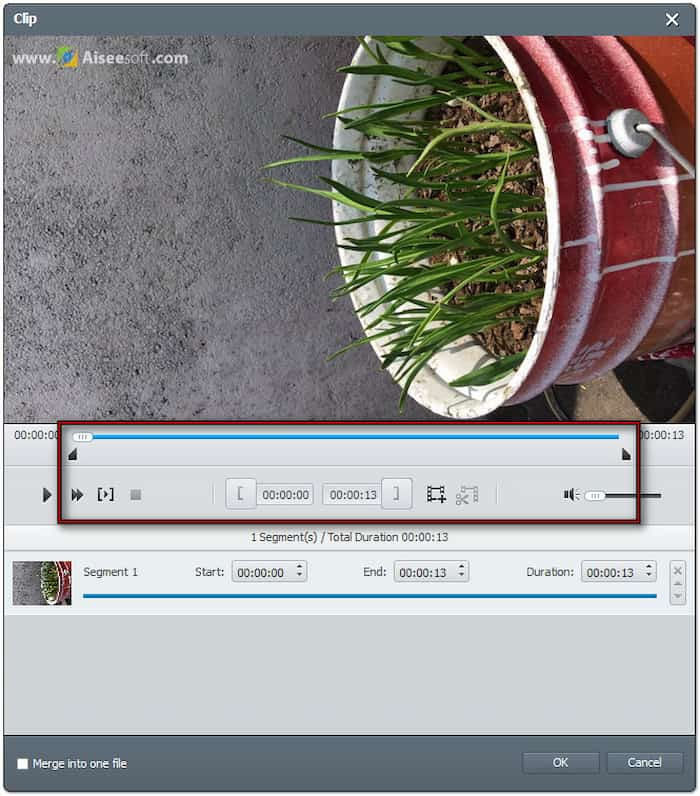
Mahsul: Kenarları kaldırarak videonun çerçevesini ayarlamak için Kırpma aracını kullanın. 16:4 ile 4:3 arasında seçim yapabilir veya çerçeveyi serbestçe ayarlayabilirsiniz. Ayrıca, geniş ekran filmlerden siyah çubukları kaldırmak için bir Yakınlaştırma modu seçebilirsiniz. Seçenekler arasında Letterbox, Medium, Pan & Scan ve Full bulunur.
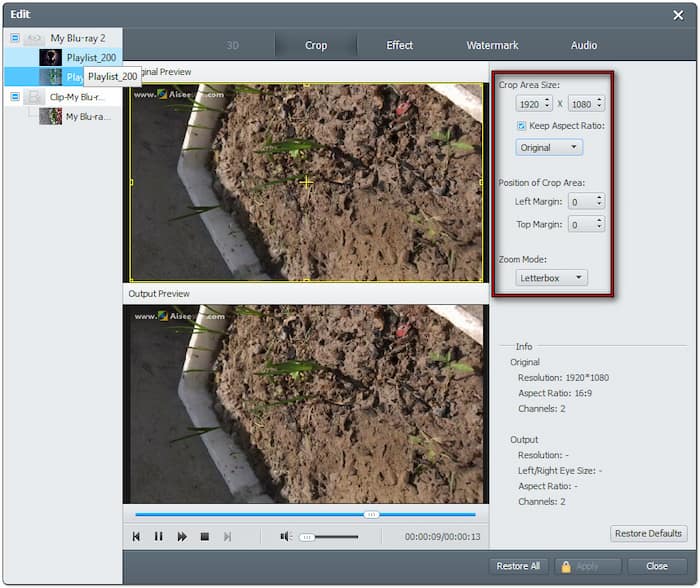
Etki: Efektleri yapılandırarak video görünümünü ayarlamak için Efekt aracını kullanın. Video parlaklığını artırmak/azaltmak için Parlaklığı ve koyu/açık alanları geliştirmek için Kontrastı değiştirin. Ayrıca, renk yoğunluğunu ayarlamak için Doygunluğu ve renk düzeltmesi için Ton'u değiştirebilirsiniz.
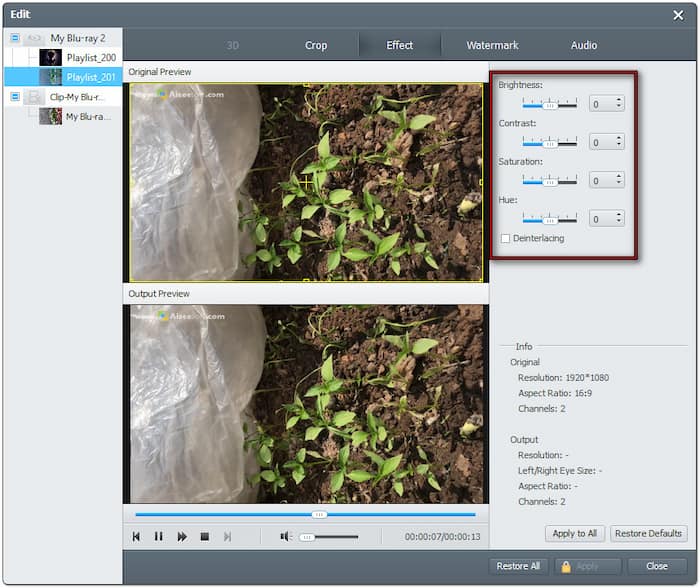
Filigran: Blu-ray içeriğine özel bir metin veya resim filigranı eklemek için Filigran aracını kullanın. Gerekirse filigranın konumunu, boyutunu ve şeffaflığını ayarlayabilirsiniz. Videoları kişiselleştirmek istiyorsanız kullanışlıdır.
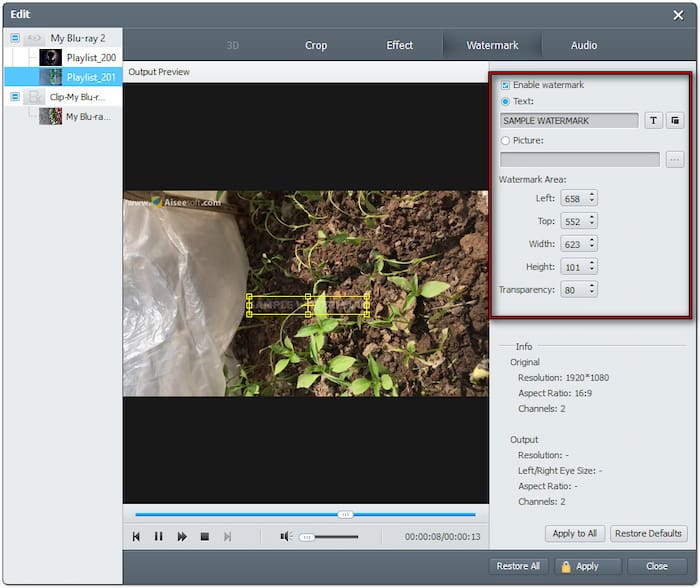
Ses: Blu-ray içeriğinin ses seviyesini ayarlamak için Ses aracını kullanın. Sesi daha duyulabilir hale getirmek için sesi 200%'ye çıkarabilirsiniz. Blu-ray filmlerindeki diyalogları geliştirmek veya düşük ses seviyesindeki parçaları düzeltmek faydalıdır.
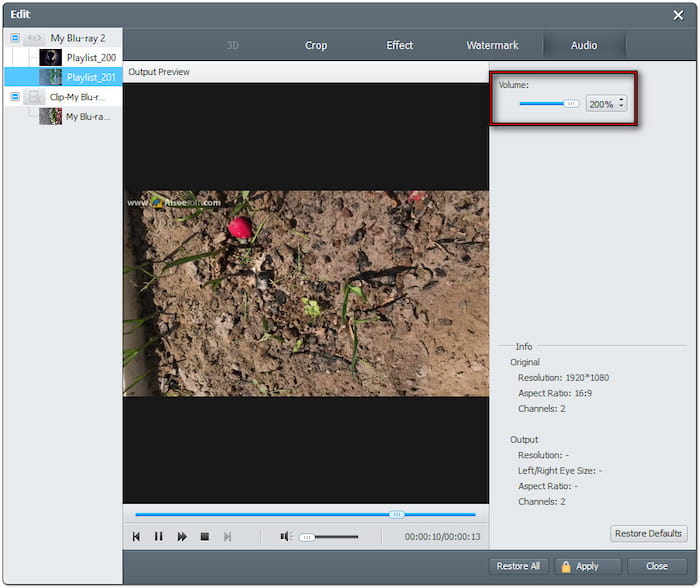
Adım 4. Şimdi şuraya geçelim: Profil alanına gidin ve yeni çıktı biçiminizi seçin. Çoğu oynatıcı ve cihazla uyumlu olduğu için MP4 biçimini seçmenizi öneririm. Ancak, olağanüstü video kalitesi bir endişe ise yüksek kaliteli ripler için MKV'yi seçebilirsiniz.
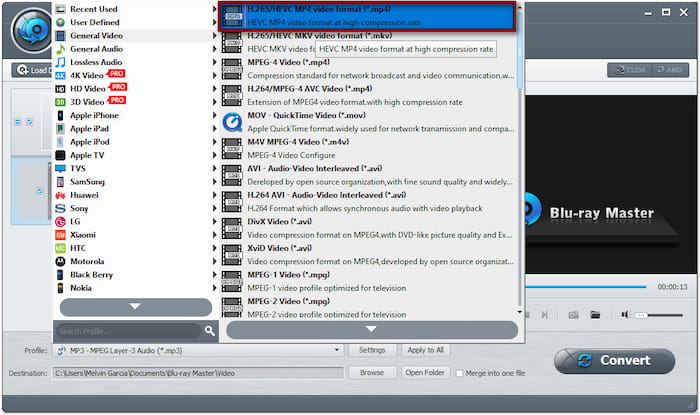
Adım 5. Her şeyi ayarladıktan sonra, kopyalanmış Blu-ray için bir yol hedefi seçmek üzere Gözat'a tıklayın. Ardından, tıklayın Dönüştürmek Blu-ray kopyalama işlemini başlatmak için. Yazılım Blu-ray'i otomatik olarak şifresini çözecek ve dosyayı dönüştürme için çıkaracaktır.
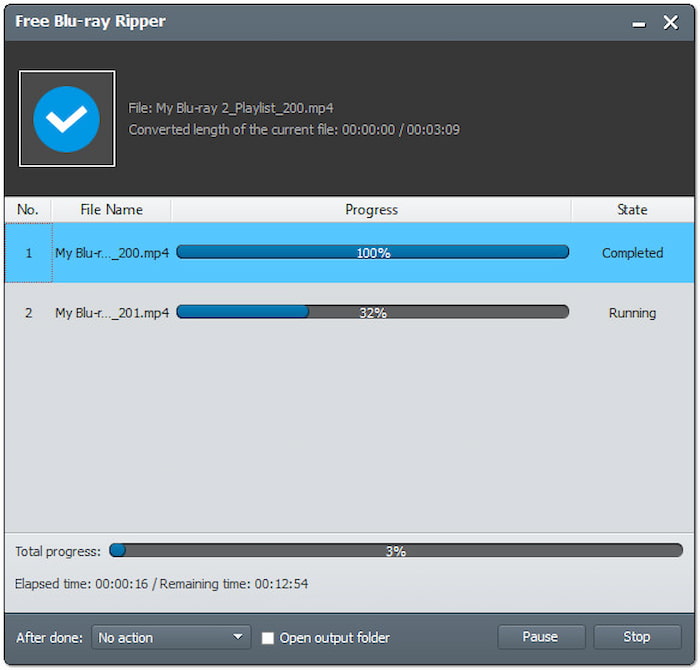
Kararım:
Blu-ray Master Free Blu-ray Ripper'ı kullanımı en kolay araç olarak buldum. Kopyalama işlemi sırasında video ve ses kalitesinin nasıl bozulmadan kaldığına hayran kaldım. Ücretsiz bir araç olarak, kopyalanan filmde filigran olmaması beni etkiledi.
Yol 2. Blu-ray'i HandBrake ile Mac'e kopyalayın
El Freni Blu-ray'leri MP4, MKV ve WebM'ye dönüştürebilen oldukça popüler bir medya dönüştürücüsüdür. Video ön ayarlarını, boyutları, kodlayıcıyı, kaliteyi vb. ayarlamanıza olanak tanıyan kapsamlı özelleştirme seçenekleri sunar. Ancak, HandBrake'in şifrelenmiş Blu-ray'i tek başına kopyalayamayacağını bilmelisiniz. Başka bir deyişle, önce diski şifresini çözmek için ek araçlara ihtiyacınız vardır.
İşte Mac HandBrake'te Blu-ray'i kopyalamanın yolu:
Aşama 1. HandBrake şifrelenmiş Blu-ray disklerini kopyalayamadığından, MakeMKV kullanarak şifrelemeyi kaldırmalısınız. Blu-ray diskinizi alın ve harici Blu-ray sürücünüze takın. MakeMKV'yi başlatın ve Blu-ray sürücünüzü seçin Kaynak parçalama için bölüm. Bir yol hedefi seçin ve tıklayın MakeMKV Blu-ray diski MKV formatına aktarmak için.

Adım 2. Blu-ray diski şifresini çözdükten sonra Mac'inizde HandBrake'i açın. Tıklayın Açık kaynak, Dosya'yı seçin ve MakeMKV tarafından oluşturulan MKV dosyasını bulun. Blu-ray içeriğinin belirli bir bölümünü kopyalamanız gerekiyorsa, istediğiniz başlığı seçmek için Başlık alanına tıklayın.
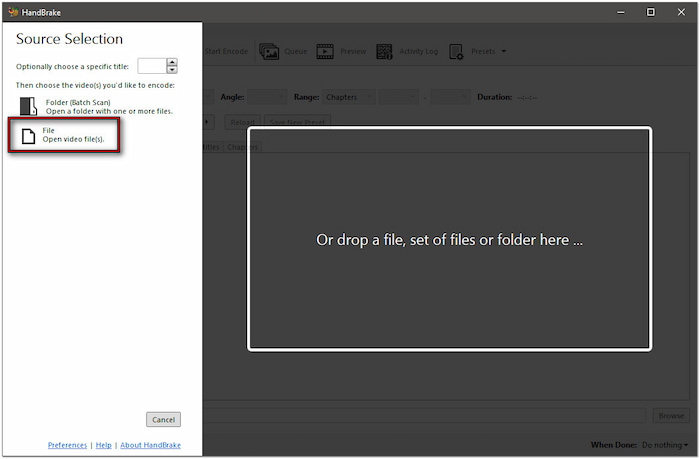
Aşama 3. Ön Ayar alanında ihtiyacınıza göre bir video kalitesi ön ayarı seçin. Varsayılan Hızlı 1080p30'dur, ancak Süper HQ 1080p30 Surround en iyi kaliteyi sunar. Lütfen Süper HQ video ön ayarlarını seçmenin daha uzun bir dönüştürme süresine yol açacağını unutmayın.
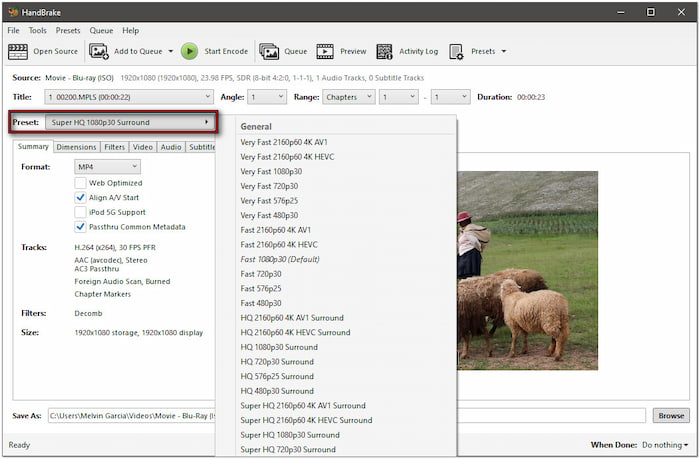
Adım 4. Özet sekmesine gidin, Biçim açılır menüsüne tıklayın ve MP4'ü seçin. İsterseniz kodlayıcıyı, kaliteyi ve kare hızını yapılandırmak için Video sekmesine geçin. Tüm ayarları tamamladıktan sonra, Kodlamayı Başlat Blu-ray kopyalama ve dönüştürmeyi başlatmak için. Unutmayın, video kalitesi ayarlarına bağlı olarak, işlemin süresi zaman alabilir.
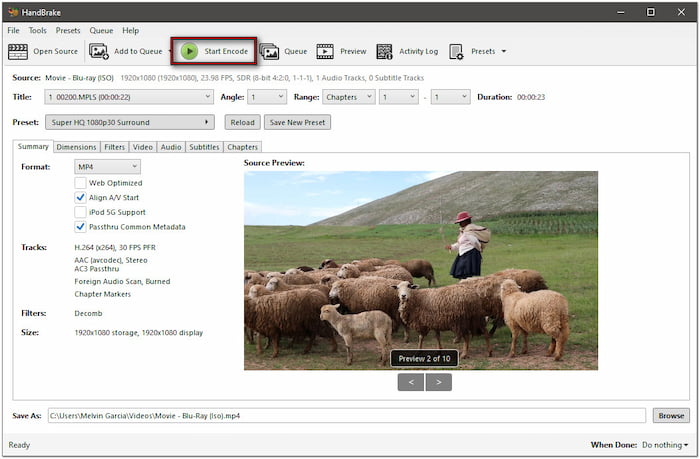
Kararım:
HandBrake ücretsiz bir seçenektir, ancak Blu-ray şifre çözmeyi doğal olarak desteklemediği için daha az kullanışlı buldum. Kopyalama korumalarını atlatmak için ek yazılım yüklemem gerekti. Ayrıca, aynı ayarları kullanarak Blu-ray'imin kalitesini 720p'ye düşürüyor.
Yol 3. Leawo Blu-ray Ripper ile Mac'te Blu-ray'i kopyalayın
Leawo Blu-ray Ripper Blu-ray Ripper dahil olmak üzere çeşitli araçlara sahip tam özellikli bir yazılımdır. Bu yazılım, Blu-ray'leri video ve ses dahil olmak üzere 180'den fazla biçime kopyalamanıza ve dönüştürmenize olanak tanır. Ek bir yazılım indirmeyi gerektirmeyen yerleşik bir şifre çözme özelliğiyle birlikte gelir. Ancak, deneme sürümü yalnızca 5 dakikalık içeriği kopyalayabilir.
Leawo Blu-ray Ripper'ı kullanarak Mac'te Blu-ray'i nasıl kopyalayacağınız aşağıda açıklanmıştır:
Aşama 1. Blu-ray diskinizi alın, sürücünüze yerleştirin ve ardından Leawo Blu-ray Ripper'ı çalıştırın. Yazılımı açtığınızda, Ana sayfa sekmesine yönlendirileceksiniz. Dönüştür sekmesine geçin ve tıklayın UD/Blu-ray/DVD ekle Blu-ray diski sürücünüzden eklemek için.
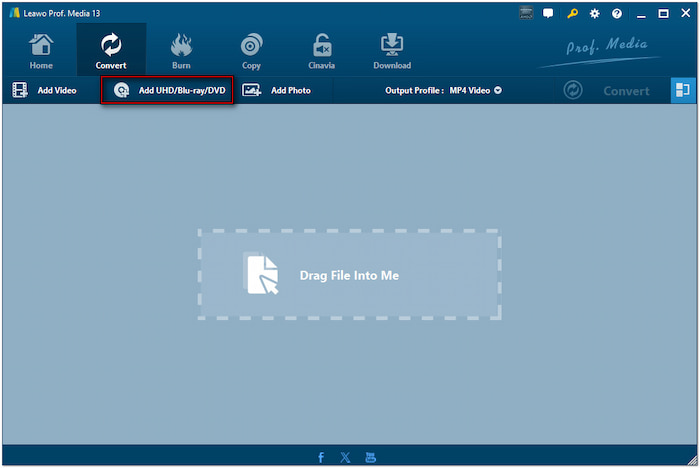
Üç Blu-ray içerik yükleme modundan birini seçin: Tam Film, Ana Film ve Özel Mod. Tüm başlıkları yüklemek için Tam Filmler'i, yalnızca ana özelliği yüklemek için Ana Film'i veya kopyalama için belirli başlıkları seçmek için Özel Mod'u seçin.
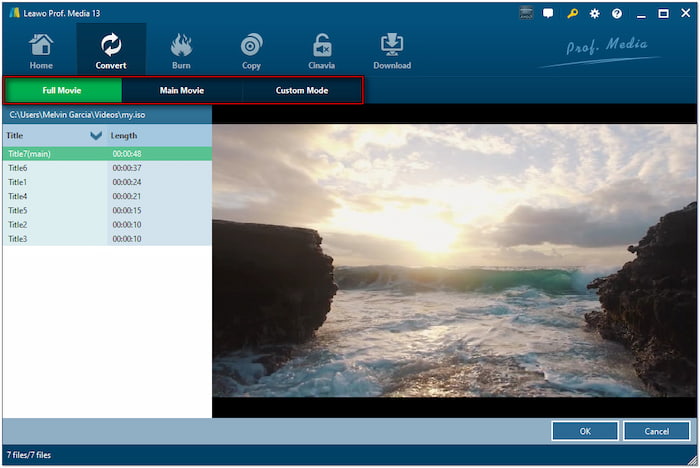
Adım 2. Varsayılan olarak, MP4 Videosu seçili çıktı profilidir. Farklı bir biçim seçmek için yanındaki açılır oka tıklayın. Ardından, diğer kullanılabilir biçimlere erişmek için Değiştir düğmesine tıklayın. Bu biçimi tercih ederseniz, çıktı ayarlarını yapılandırmak için Düzenle'ye tıklayın.
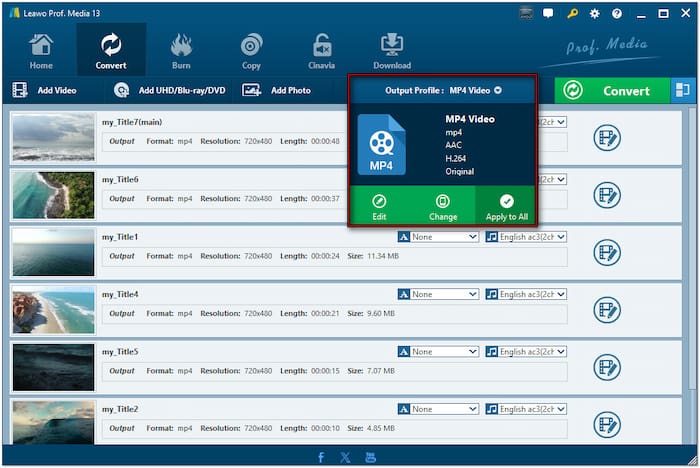
Aşama 3. Çıktı biçimini ve ayarlarını tamamladıktan sonra, Dönüştür düğmesine tıklayın. Açılan yan panelde, Kaydet alanına tıklayarak bir hedef belirtin. Ardından, şifresini çözmek ve dönüştürmek Blu-ray'i seçtiğiniz formata dönüştürün.
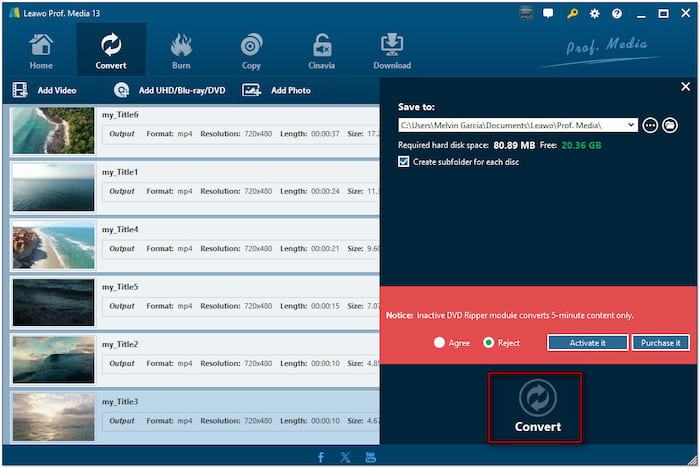
Kararım:
HandBrake ile karşılaştırıldığında, Leawo Blu-ray Ripper daha fazla sayıda çıktı formatını destekliyordu. Blu-ray'i çeşitli formatlara dönüştürme ve çıktı ayarlarını özelleştirme becerisini takdir ettim. Ancak, ücretsiz sürüm yalnızca 5 dakikalık içerik kopyalama ile sınırlıdır.
Çözüm
Blu-ray'i Mac'te nasıl kopyalayacağınızı bilmek, koleksiyonlarınızı herhangi bir hasardan korumak için etkili bir yoldur. Ayrıca, bir diske ihtiyaç duymadan filmlerinizin keyfini herhangi bir cihazda çıkarmanızı sağlar. Birden fazla yöntem mevcut olsa da, Blu-ray Master Free Blu-ray Ripper en iyi araç olarak öne çıkıyor. Diğer yazılımların aksine, yerleşik şifre çözme özelliğine sahiptir ve sınırsız erişim sunar. Blu-ray koleksiyonunuzun bozulma riskine girmeyin. Blu-ray Master Free Blu-ray Ripper'ı indirin ve disklerinizi bugün dijital formatlara dönüştürün!
Blu-ray Master'dan daha fazlası


